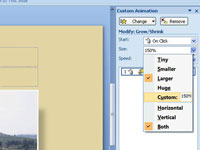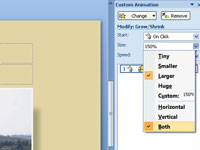Animasjonseffekter som faller i PowerPoints Grow/Shrink-kategori endrer størrelsen på et element på PowerPoint-skjermen. Å endre størrelsen på et element er en fin måte å vekke oppmerksomhet til deler av PowerPoint-lysbildet ditt. Som standard endres elementer i størrelse horisontalt og vertikalt med 150 prosent, men du kan krympe dem til 25 prosent eller forstørre dem til 400 prosent, og du kan også endre deres horisontale og vertikale størrelser.
Følg disse trinnene for å endre størrelsen på et animert element:

1 Klikk på knappen Egendefinert animasjon i kategorien Animasjoner og velg animasjonen.
Oppgaveruten Egendefinert animasjon åpnes og viser alle animasjonene dine.

2Åpne animasjonens rullegardinliste og velg Effektalternativer.
Du ser dialogboksen Effektalternativer. Du kan også dobbeltklikke på en animasjon i oppgaveruten for å åpne denne dialogboksen.
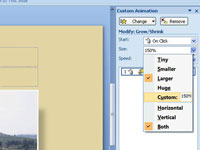
3Velg et størrelsesalternativ i kategorien Effekt.
Her er prosentene som elementene endrer størrelse med: Tiny (25 %); Mindre (50 %); Større (150 %); og Huge (400%). Du kan også velge Egendefinert og angi en prosentandel av ditt eget beløp i tekstboksen.
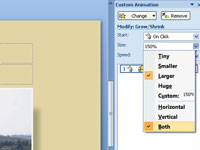
4Rullegardinlisten Størrelse, velg Horisontal, Vertikal eller Begge for å fortelle PowerPoint i hvilken retning elementet skal forstørres, og klikk OK
Velg Horisontal for å gjøre den bredere, Vertikal for å gjøre den høyere, eller Begge for å forstørre den i begge retninger.